立体感のある円でチャートを演出
それぞれの区分に分布する商品を配置していきましょう。ここでは、「円」の図形を使って商品を表すことにします。「図形描画」ツールバーの「楕円」ボタンをクリックし、商品を配置したい位置でドラッグします。このとき、「Shift」キーを押しながらドラッグすると、まんまるな円が描けます。
収益は高いが長続きしない商品を配置する
次に、「図形描画」ツールバーの「塗りつぶしの色」ボタンから「塗りつぶし効果」をクリックします。開く画面の「グラデーション」タブで、「色」の「1色」を選んで元になる色を選択します。続けて、「グラデーションの種類」の「中央から」を選び、「バリエーション」の左側をクリックして「OK」ボタンを押します。

「中央から」のグラデーションで、円に立体感を出す
円の図形が選択された状態で文字を入力し、「フォントの色」ボタンで文字の色を変更します。あとは、基本の円の図形を「Ctrl」キーを押しながらそれぞれの区分にコピーして配置すれば完成です。

図形の色が濃いときは文字の色を薄くやすい
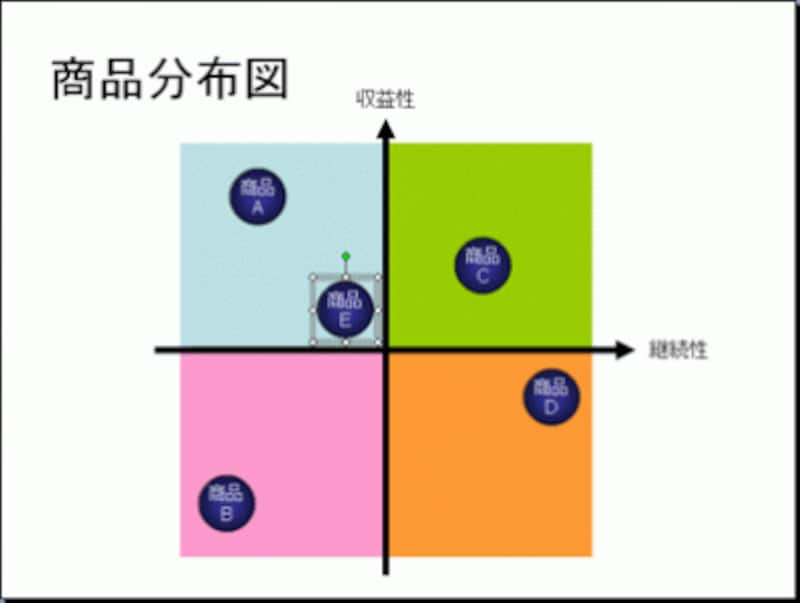
図形をコピーしたら文字を修正しておこう
いかがでしたか?面倒で複雑に思える分布図も、4種類の図形を使うだけで案外簡単に作成できるものです。プレゼンテーションでは、文章や言葉で長々説明するよりも、こういったチャートを使ったほうが、聞き手がわかりやすい場合が多々あります。複雑かな、と思う仕組みや概念は、チャートで表現できないかを考えるとよいでしょう。







